当你在项目中想嵌入网页时,可以使用UIWebView类嵌入Web内容。你只需要创建一个UIWebView对象,并将它附加到一个view窗口。你还可以使用这个类来执行页面历史的前进或后退。
本篇博文主要介绍关于UIWebView的基础,包括:加载网页、实现代理以及JS和OC的互相调用。
1 准备工作
1.1 Html页面
我已经为大家创建了html页面的源代码,只需要复制到记事本,并将文件名改为index.html。
<!doctype html>
<html>
<head>
<meta http-equiv="content-type" content="text/html; charset=utf-8">
<meta name="viewport" content="width=device-width, maximum-scale=2, minimum-scale=1, user-scalable=no">
<title>首页</title>
<style type="text/css">
*{
margin:0;
padding: 0;
}
body,html{
height: 100%;
width: 100%;
}
section{
height: 100%;
width: 100%;
text-align:center;
}
.div{
float: left;
position: relative;
left: 50%;
top: 30%;
margin-left: -113px;
margin-top: -20px;
}
</style>
<script>
// $解析器
function $ (ele) {
return document.querySelector(ele);
};
// 点击确定按钮
function onClickButton() {
show.innerHTML = input.value;
}
</script>
</head>
<body >
<section>
<div class="div">
<input type="text" id="input" style="width:150px;line-height:30px">
<a style="margin-left:10px;width:50px;line-height:30px;display:inline-block;background-color:blue;color:#fff;text-align:center;" id="button" >按钮</a>
<br>
<span id="show" style="display:inline-block;width:100%;text-align:left;font-size:18px;font-family:'微软雅黑';color:#000;background-color:pink;margin-top:20px;" ></span>
</div>
</section>
<script type="text/javascript">
// 界面渲染完毕执行
var input = $('#input'),
button = $('#button'),
show = $('#show');
// 按钮监听
button.addEventListener('click', onClickButton);
</script>
</body>
</html>这个页面有输入框、按钮和做显示用的,其简单功能是在输入框输入数据,点击按钮后显示到显示区域。
在浏览器运行可以看到如下效果。
1.2 搭建项目
这个地方就不详细描述了,创建一个简单项目->拉一个UIWebView到界面->UIWebView指向UIViewController的属性名。
搭建后的核心部分如下,这里我使用的VC名为BaseVC。
//
// BaseVC.m
// WebView
//
// Created by yangjun on 15/11/3.
// Copyright © 2015年 六月. All rights reserved.
//
#import "BaseVC.h"
@interface BaseVC () <UIWebViewDelegate>
@property (weak, nonatomic) IBOutlet UIWebView *webView; ///< UIWebView
@end
@implementation BaseVC
- (void)viewDidLoad {
[super viewDidLoad];
}
@end
2 显示Web页面
将我们创建好的index.html拉到项目中,至于位置就随你高兴了。
然后我们改造BaseVC的viewDidLoad方法。
- (void)viewDidLoad {
[super viewDidLoad];
// 找到index.html的路径
NSURL *url = [[NSBundle mainBundle] URLForResource:@"index" withExtension:@"html"];
NSURLRequest *urlRequest = [NSURLRequest requestWithURL:url]; // url的位置
[self.webView loadRequest:urlRequest]; // 加载页面
}由于我们的html页面在项目里面,我们可以直接使用[NSBundle mainBundle]去寻找。如果你使用的是网咯连接“www.baidu.com”,你可以这样获得NSURL。
url = [NSURL URLWithString:@"www.baidu.com"];然后运行项目,就可以看到和浏览器一样的效果。
3 代理UIWebViewDelegate
UIWebView也有代理,如果你不懂什么是代理模式,查阅我的博文《 23设计模式之代理模式(Proxy)》。我们在UIWebViewDelegate发现了四个方法。
__TVOS_PROHIBITED @protocol UIWebViewDelegate <NSObject>
@optional
- (BOOL)webView:(UIWebView *)webView shouldStartLoadWithRequest:(NSURLRequest *)request navigationType:(UIWebViewNavigationType)navigationType;
- (void)webViewDidStartLoad:(UIWebView *)webView;
- (void)webViewDidFinishLoad:(UIWebView *)webView;
- (void)webView:(UIWebView *)webView didFailLoadWithError:(nullable NSError *)error;
@end这四个代理的作用分别是:
- (BOOL)webView:(UIWebView *)webView shouldStartLoadWithRequest:(NSURLRequest *)request navigationType:(UIWebViewNavigationType)navigationType;:将要加载一个web页面,返回yes代表继续加载,no代表不加载。- (void)webViewDidStartLoad:(UIWebView *)webView;:开始加载web页面;- (void)webViewDidFinishLoad:(UIWebView *)webView;:加载web页面结束;- (void)webView:(UIWebView *)webView didFailLoadWithError:(nullable NSError *)error;:加载web页面出错,你可以在error看到错误信息。
现在我们改造BaseVC。下面都只显示核心代码,不重要的代码不显示。
@interface BaseVC () <UIWebViewDelegate>
@property (weak, nonatomic) IBOutlet UIWebView *webView; ///< UIWebView
@end
@implementation BaseVC
- (void)viewDidLoad {
[super viewDidLoad];
// 找到index.html的路径
NSURL *url = [[NSBundle mainBundle] URLForResource:@"index" withExtension:@"html"];
NSURLRequest *urlRequest = [NSURLRequest requestWithURL:url]; // url的位置
self.webView.delegate = self; // 代理UIWebViewDelegate
[self.webView loadRequest:urlRequest]; // 加载页面
}
#pragma mark - UIWebViewDelegate
#pragma mark 开始加载网页
- (void)webViewDidStartLoad:(UIWebView *)webView {
NSLog(@"%@", NSStringFromSelector(_cmd));
}
#pragma mark 网页加载完成
- (void)webViewDidFinishLoad:(UIWebView *)webView {
NSLog(@"%@", NSStringFromSelector(_cmd));
}
#pragma mark 网页加载出错
- (void)webView:(UIWebView *)webView didFailLoadWithError:(nullable NSError *)error {
NSLog(@"%@:%@", NSStringFromSelector(_cmd), error.localizedDescription);
}
#pragma mark 网页监听
- (BOOL)webView:(UIWebView *)webView shouldStartLoadWithRequest:(NSURLRequest *)request navigationType:(UIWebViewNavigationType)navigationType {
NSLog(@"%@", NSStringFromSelector(_cmd));
return YES;
}
@end运行后你会看到如下的输出,也体现了三种回调的顺序。如果你看到了其他输出信息,我想你可能出错了,请查阅前面的介绍,修改后再运行。
webView:shouldStartLoadWithRequest:navigationType:
webViewDidStartLoad:
webViewDidFinishLoad:
4 JS和OC互动
js和oc互动是一件很麻烦的事,毕竟是两种不同的开发语言。oc调js很简单,js回调oc就比较麻烦了。
- oc调js:uiwebview就自带这样的方法
- (nullable NSString *)stringByEvaluatingJavaScriptFromString:(NSString *)script; - js掉oc:我们都知道js可以控制页面的跳转,我们还可以在链接中携带参数。而UIWebView又支持拦截这些请求的操作,这就让我们完美的实现了js调oc的操作。至于更高级的方法,我们在以后给大家介绍。
改变原有页面的功能,我们要实现下列需求。
- 在输入框输入相关信息,点击按钮,将输入的信息传输到oc中;
- oc接受到信息后,通过oc调用js的功能将信息发到js;
- js收到信息后,在页面显示相关信息。
由于js调用oc是通过url请求发送消息,所以,我们需要制定规范。只有符合我们规范的请求才会执行oc方法,否则不执行。
这里我使用的规范是ios::oc方法名::携带的参数。这样我们在oc端,当发现这样的请求时就开始拦截执行我们的操作。
我这里的三个参数,相信大家都能看懂,我是使用“::”分割,你也可以使用其他方式分割,或者组合你喜欢的规范。
接下来就是改造oc和js了。在BaseVC添加oc接受js调用的方法体,和改写- (BOOL)webView:(UIWebView *)webView shouldStartLoadWithRequest:(NSURLRequest *)request navigationType:(UIWebViewNavigationType)navigationType。
#pragma mark - js调OC
- (void)jsCallOC:(NSString *)params {
NSLog(@"%@:%@", NSStringFromSelector(_cmd), params);
NSString *jsStr = [NSString stringWithFormat:@"ocCallJS('%@')", params];
// oc调js
[self.webView stringByEvaluatingJavaScriptFromString:jsStr];
}
#pragma mark 网页监听
- (BOOL)webView:(UIWebView *)webView shouldStartLoadWithRequest:(NSURLRequest *)request navigationType:(UIWebViewNavigationType)navigationType {
NSLog(@"%@", NSStringFromSelector(_cmd));
// 过滤
NSString *requestString = request.URL.absoluteString.stringByRemovingPercentEncoding;
// 分割
NSArray *urlComps = [requestString componentsSeparatedByString:@"::"];
if ([urlComps count] == 3 && [@"ios" isEqualToString:[urlComps objectAtIndex:0]])
{
//解析约定的指令
// 方法名
NSString *methods = [NSString stringWithFormat:@"%@:", [urlComps objectAtIndex:1]];
SEL selector = NSSelectorFromString(methods);
// 判断类是否有方法
if ( [BaseVC instancesRespondToSelector:selector]) {
// 携带的参数
NSString *params = [urlComps objectAtIndex:2];
NSLog(@"JS调用OC代码->UIWebView\n方法名:%@,参数:%@", methods, params);
// 执行方法,携带参数
[self performSelector:selector withObject:params];
} else {
NSLog(@"没有提供调用的%@方法名",methods);
}
return NO;
}
return YES;
}[self performSelector:selector withObject:params];这段代码的意思是执行当前页面的方法体,并携带参数。我们使用通配的方式调用方法体,使代码更优雅便捷。
然后改变js代码。
<script>
// $解析器
function $ (ele) {
return document.querySelector(ele);
};
// 点击确定按钮
function onClickButton() {
// show.innerHTML = input.value;
jsCallOC();
}
// JS调用UIWebView
function jsCallOC() {
// 方法名
var method = "jsCallOC";
// 组装请求数据
var url = "ios::" + method + "::" + input.value;
// 发起请求
document.location = url;
}
// UIWebView调用JS
function ocCallJS(params) {
show.innerHTML = params;
}
</script>运行项目,然后神奇的事情发生了,原来在app中嵌入网页这么简单。
其他
参考资料
文档修改记录
| 时间 | 描述 |
|---|---|
| 2015-11-03 | 根据Objective-C中的UIWebView API总结 |
| 2015-11-06 | 增加相关文章的链接 |
| 2015-12-11 | 更新相关博文链接 |
| 2015-12-12 | 更新博文名 |








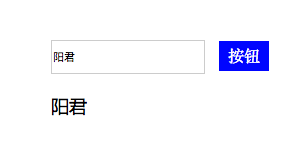
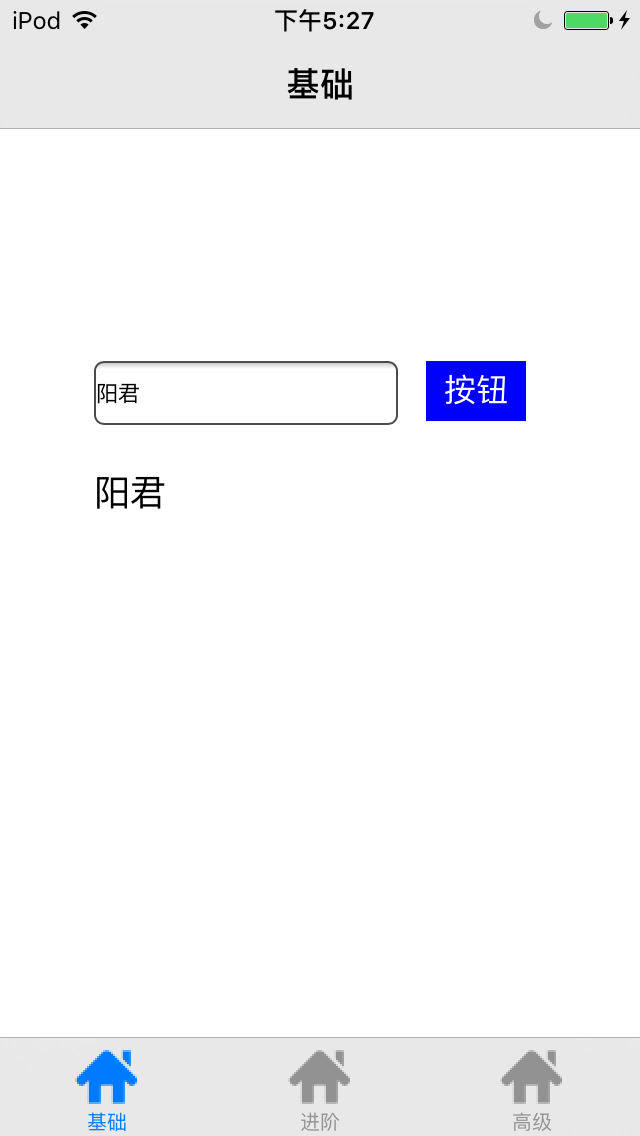














 2587
2587

 被折叠的 条评论
为什么被折叠?
被折叠的 条评论
为什么被折叠?








